Notice GIGABYTE S1080
Liens commerciaux

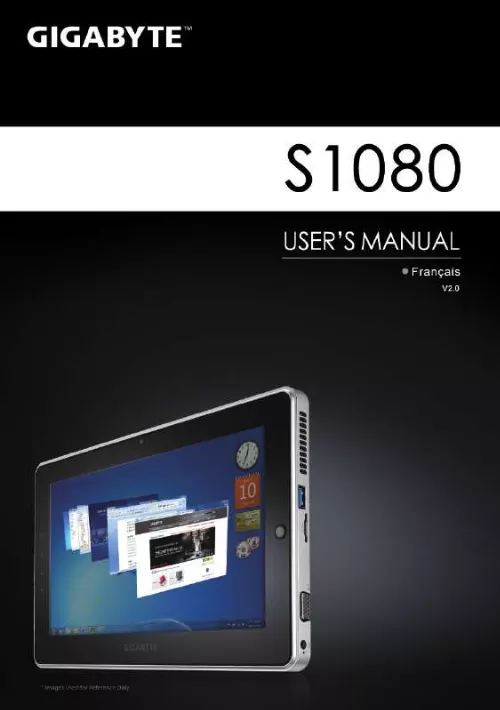
Extrait du mode d'emploi GIGABYTE S1080
Les instructions détaillées pour l'utilisation figurent dans le Guide de l'utilisateur.
dent des modèles achetés. Veuillez utiliser GIGABYTE Smart Recovery en fonction de la version intégrée par défaut. Veuillez noter que les données personnelles seront perdues après une restauration, n'oubliez donc pas de sauvegarder les données avant d'utiliser cette fonction. Activer GIGABYTE Smart Recovery et l'utilitaire Configuration du BIOS Appuyez sans arrêter sur le bouton Marche pour allumer le système d'exploitation. Appuyez sur "" pour ouvrir GIGABYTE System Recovery. Utilisez la Touche de raccourci de direction pour utiliser GIGABYTE Smart Recovery. Appuyez sans arrêter sur le bouton Marche pour allumer le système d'exploitation. Appuyez sur "+" pour ouvrir l'utilitaire Configuration du BIOS de GIGABYTE. Un clavier USB est recommandé pour utiliser et régler les fonctions du BIOS dans l'utilitaire Configuration du BIOS. 5 Français 5 Spécifications Elément CPU Système d'exploitation Affichage Mémoire du système Jeu de puces Lecteur de disque dur Audio Port E/S Spécifications Intel® AtomTM Processeur Compatible avec Windows® 7 original Rétroéclairage DEL 10,1" 1024x600 DDRIII SO-DIMM*1 (Max 2Go) Puce Mobile Intel® NM10 Express DD SATA 250/320 Go 2,5" 7mm 5400rpm Haut-parleur 1,5 Watt*2, Micro interne Port USB x2, D-Sub, RJ45, Entrée Micro, Sortie Ecouteurs, Lecteur de carte SD, Prise d'entrée CC, Port de station d'accueil/d'extension de batterie et fente de carte SIM * 10/100/1000 Mbps Ethernet Base-T Communications Webcam Batterie 802.11b/g/n sans fil Bluetooth V3.0 + HS 1,3 Méga Pixel Li-ion 2-cellules * Ces spécifications sont à titre de référence uniquement. La configuration exacte de votre produit dépend de l'endroit où vous avez acheté ce PC tablette. 6 6 Annexes Garantie & Service: Pour les informations de garantie et de service, référez-vous à la carte de la garantie ou au site Web de service de GIGABYTE ci-dessous : http://www.gigabyte.com/support-downloads/technical-support.aspx Français FAQ : FAQ (Questions fréquentes) - Référez-vous au lien suivant : http://www.gigabyte.com/support-downloads/faq.aspx [...] che + Clic droit de la souris + Touche de raccourci de direction" pour utiliser la fonction "Ctrl+Alt+Del". Français Ctrl Alt Delete Vue de dessus 1 2 1 2 Microphone Haut-parleurs Vue de gauche 1 1 2 3 4 5 6 7 8 9 Bouton Marche 2 34 5 6 78 9 Appuyez sur "+" ou "" pour régler le volume. Appuyez sans arrêter sur le bouton Marche pour allumer le système d'exploitation. Appuyez sur "+" pour ouvrir l'utilitaire Configuration du BIOS de GIGABYTE. Un clavier USB est recommandé pour utiliser et régler les fonctions du BIOS dans l'utilitaire Configuration du BIOS de GIGABYTE. Appuyez sans arrêter sur le bouton Marche pour allumer le système d'exploitation. Appuyez sur "" pour ouvrir l'utilitaire GIGABYTE System Recovery. Touche de contrôle du volume Lecteur de carte SD Bouton gauche de la souris Bouton droit de la souris Port USB Prise pour écouteurs Prise Microphone Port Ethernet 3 Français Vue de droite 1 1 2 3 4 2 34 Ces spécifications sont à titre de référence uniquement. La configuration exacte de votre produit dépend de l'endroit où vous avez acheté ce PC tablette. Prise d'alimentation CC Port D-sub (VGA) Fente de carte SIM Port USB Vue de dessous 1 1 Ports de connexion d'accueil et d'extension de batterie Ces spécifications sont à titre de référence uniquement. La configuration exacte de votre produit dépend de l'endroit où vous avez acheté ce PC tablette. 4 Français 4 Applications du logiciel GIGABYTE GIGABYTE Smart Manager Vous pouvez activer GIGABYTE Smart Manager en double-cliquant sur l'icône de raccourci sur le bureau si l'ordinateur que vous avez acheté a déjà le système d'exploitation installé. GIGABYTE Smart Manager est une interface de contrôle utilisant des icônes pour permettre à l'utilisateur d'accéder facilement aux réglages les plus utilisés du système ainsi qu'aux utilitaires exclusifs de GIGABYTE. Veuillez noter que l'interface de GIGABYTE Smart Manager, les icônes, les utilitaires et les versions du logiciel dépendent des modèles achetés. Veuillez utiliser GIGABYTE Smart Manager en fonction de la version intégrée par défaut. GIGABYTE Smart Recovery Si la machine que vous avez acheté a déjà un système d'exploitation installé, vous pouvez restaurer le système à son état original en utilisant GIGABYTE Smart Recovery. Veuillez noter que l'interface de GIGABYTE Smart Recovery, les icônes, les utilitaires et les versions du logiciel dépen [...]..
Téléchargez votre notice ! Téléchargement gratuit et sans inscription de tous types de documents pour mieux utiliser votre micro-ordinateur portable GIGABYTE S1080 : mode d'emploi, notice d'utilisation, manuel d'instruction. Cette notice a été ajoutée le Samedi 10 Octobre 2011.
Vous pouvez télécharger les notices suivantes connexes à ce produit :
Vos avis sur le GIGABYTE S1080
 Tres bonne tablette multi fonction, bon avis facile à utiliser.
Tres bonne tablette multi fonction, bon avis facile à utiliser.



